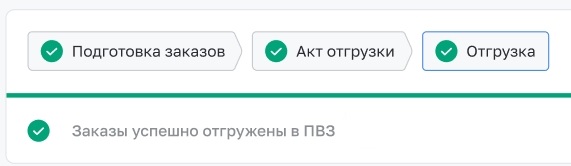Одной из стадий обработки заказа по схеме FBS ("Везу на склад Маркетплейса") на стороне Wildberries является формирование поставки, а для Ozon – Акт. Данный раздел объединяет работу с поставками Wildberries и актами Ozon.
Отгрузка — это группа заказов, которые необходимо вместе обработать и доставить.
Для Wildberries отгрузку нужно создавать и наполнять вручную, как и поставку в ЛК Wildberries. Для Ozon отгрузка формируется автоматически согласно акту и дате доставки, которые определяет Ozon.
Видеообзор:
Перейдите в раздел Заказы → Отгрузки.

Список отгрузок представлен в виде сводной таблицы. Для перехода в карточку отгрузки нажмите на ее название.
Также есть возможность перейти в карточку отгрузки из карточек входящих в нее заказов.
Название — название отгрузки.
Канал продаж — значок, указывающий канал продаж отгрузки: Wildberries или Ozon. Число рядом со значком означает порядковый номер канала продаж в рамках одного маркетплейса, так как может быть создано несколько выгрузок на одну и ту же площадку.
Статус — статус отгрузки, существует три вида:
Заказы — количество заказов, добавленных в отгрузку.
Сумма — сумма, на которую собраны заказы в рамках отгрузки.
Создана — дата создания отгрузки.
Отгрузить до — дата требуемой доставки отгрузки.
По каждому из столбцов таблицы отгрузок доступна сортировка. Наведите на название столбца и нажмите на стрелочки рядом.
Сводную таблицу можно отфильтровать по признаку готовности отгрузок:
По умолчанию новые заказы имеют статус "Новый".
Чтобы перевести заказы в статус Wildberries "На сборке", необходимо создать отгрузку и добавить в нее данные заказы.
1. Нажмите "Создать отгрузку":

2. Выберите необходимую выгрузку в канале продаж и заказы, которые нужно добавить в отгрузку:

Нажмите "Создать".
3. Отгрузка отобразится в списке с состоянием "Наполняется":

После создания отгрузки заказы, которые в нее добавлены, примут статус в Wildberries "На сборке".
Проверьте заказы, распечатайте и наклейте необходимые маркировки заказов и штрих-коды.

1. Добавить заказ — при необходимости добавьте новый заказ в отгрузку.
2. Отменить заказ — при необходимости исключите заказ из отгрузки.
3. Распечатать маркировку заказа и штрих-код товара — распечатайте и наклейте необходимые маркировки заказов и штрих-коды. Можно распечатать для выбранных заказов или сразу для всех заказов в отгрузке.
4. Скачать лист подбора — для более удобной подготовки заказов воспользуйтесь сформированным списком заказов. Скачайте его в формате XLS. В списке отображается соответствие между названием заказа и номером штрих-кода.
После определения итогового состава отгрузки заказы необходимо перевести в статус Wildberries "В доставке". Для этого нажмите "Подготовить к доставке".
Важно: после выполнения данного шага закроется возможность добавлять новые заказы в отгрузку и отменять заказы в ней.

Заказы будут переведены в статус Wildberries "К доставке".
Откроется возможность распечатать штрих-код отгрузки:

Распечатайте штрих-код отгрузки и доставьте заказы в необходимые сроки.
После того как маркетплейс передаст информацию, что заказы приняты, отгрузка будет переведена в статус "Отгружена".
Ozon автоматически группирует заказы в отгрузки. При поступлении новых готовых отгрузок они отобразятся в разделе:

Добавить вручную заказ в отгрузку не получится, но можно отменить и убрать его из состава при необходимости.
1. Проверьте заказы и их готовность.
Если все верно и заказы получится подготовить товары к указанной дате доставки, нажмите "Сменить статус". Это переведет заказы в статус "Ожидает отгрузки":
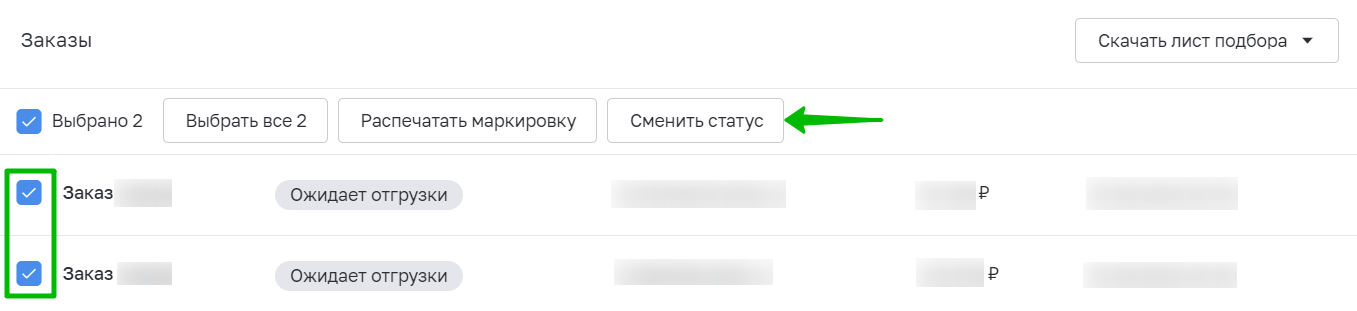
Статус Ozon сменится с "Ожидает сборку" на "Ожидает отгрузки". Статус inSales сменится в зависимости от того, какое соответствие статусов указано в настройках интеграции.
2. Распечатайте и наклейте маркировки:

3. После смены статуса у всех заказов необходимо дождаться подтверждения состава отгрузки от Ozon:

После того как Ozon подтвердит состав отгрузки, будет доступно формирование и загрузка акта отгрузки.
1. Сформируйте акт:
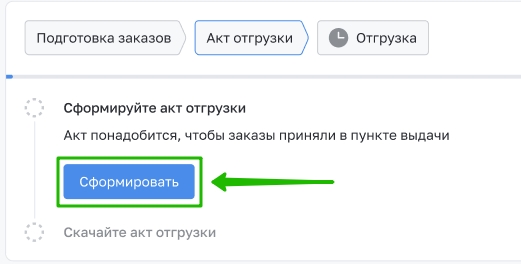
2. Дождитесь формирования акта и скачайте его. Это можно занять около 30 минут.

3. После подготовки заказов для отгрузки нажмите "Готово":

4. Отобразится необходимая дата доставки:

Необходимо доставить товары в сортировочный центр или в пункт забора заказов.
5. После доставки заказов отгрузка закроется: